sql2008安装图例(带密钥)
SQL server 2008 安装图解

图解SQL Server 2008安装SQL Server 2008 安装向导基于Windows Installer,与SQL Server 2005 很大不同的是它提供了一个功能树以用来安装所有SQL Server 组件,包括计划、安装、维护、工具、资源、高级、选项等功能。
下面是各功能选项中所包含的内容:“计划”功能中的内容“安装”功能中的内容“维护”功能中的内容“工具”功能中的内容“资源”功能中的内容“高级”功能中的内容“选项”功能中的内容在开始安装前,首先需要安装Visual Studio 2008 SP1 ,否则在后续的升级规则验证中无法通过。
为实现开发需要,本次选择的是SQL Server 2008 Developer版本,并从SQL Server 2005 进行升级安装。
单击“安装”功能中的“从SQL Server 2000 或SQL Server 2005 升级”选项,将打开下面的“产品密钥”页面。
由于是180天试用版本,产品密钥会自动显示在文本框中。
单击“下一步”按钮,打开下面的“许可条款”页面。
选择“我接受许可条款”复选框,并单击“下一步”按钮。
打开下面的“安装程序支持文件”页面。
单击“安装”按钮,打开下面的“选择实例”页面,选择要升级的实例。
单击“下一步”按钮,打开下面的“选择功能”页面。
由于是升级安装,所以这些功能全部不可选。
需要注意的是,在SQL Server 2008 全新安装时,Business Intelligence Development Studio 是SQL Server 安装的一个单独选项,并且SQL Server 的代码示例和示例数据库不再随产品一起提供,但可以从Microsoft SQL Server 示例和社区项目的Microsoft SQL Server Samples and Community Projects网站中查找并下载这些示例和示例数据库。
Sql Server 2008安装步骤

Sql Server 2008安装
1、打开光盘,双击安装程序“setup.exe”开始安装,如图
弹出如下
直接点击下一步,弹出
选择“接受”然后下一步
点“安装”这个过程可能需要几分钟
安装完会弹出
点击“下一步”
选择“”然后“下一步”
全选,然后“下一步”(默认路径)
下一步
选择“”然后“下一步”
下一步会弹出如下
如下图配置(安装过程中主要就是这块需要注意一下,别的地方基本都是默认),有的电脑上就不能按这个配置,主要是前两个格格内的选择,这个可以试一试,不行的话它会报错。
一般前两个选成一样的,第三个和第四个要一样(三、四一般选那个带Local的),人家有的不用管,密码不用管)
下一步
如下图,选择输入密码,点击“添加当前用户”如下图
下一步
点击“添加当前用户”
下一步
选择,然后下一步
下一步
下一步
默认设置,安装
这是最后一步了,比较慢,大约30分钟左右,看电脑快慢,安装完弹出
关闭即可
大家切记,Sql Server的安装比卸载要简单的多,如果你的数据库出错了,尽量不要去卸载它,尝试着去修复它,如果你卸载不干净,再装数据库时是装不成功的,还得卸载,所以慎重!。
SqlServer 2008数据库安装详细图解
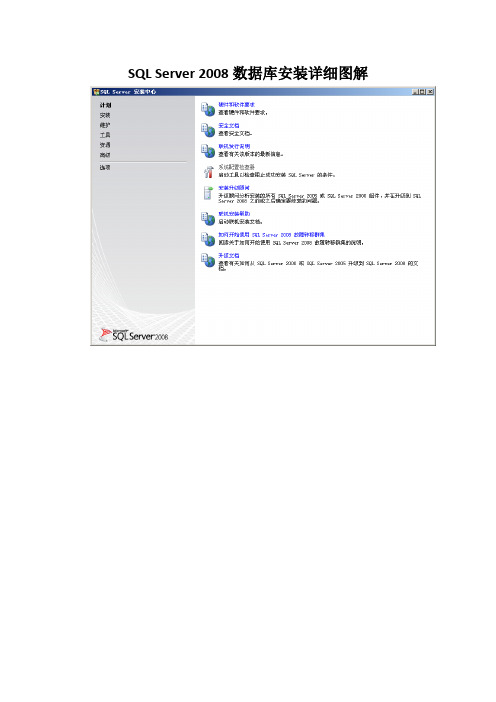
SQL Server 2008数据库安装详细图解
打开SQL Server 2008的安装目录,如下图所示:
1.双击setup.exe,启动安装程序
2.单击上图中的“安装”链接,如下图所示
3.单击上图中的“全新SQL Server独立安装或向现有安装添加功能”,如下图所示:
4.确保操作已通过,单击确定按钮,如下图所示
5.始安装程序支持文件,在上图中单击“安装”按钮,开始安装,如下图所示
完成时如下图所示:
6.安装程序支持规则,单击下一步,结果如下图所示:
7.默认选择“执行SQL Server 2008 的全新安装”,单击下一步,如下所示:
钥输入进去,单击下一步:
9.选中“我接受许可条款”复选框,单击下一步:
10.选择要安装的功能,全选即可,单击下一步:
名实例,输入“MyInstance”,单击下一步,得到磁盘空间要求界面:
12.上图中单击下一步:
13.选择好账户名称之后,单击下一步:
密码,再单击“添加当前用户”按钮,单击下一步:
14.Analysis Services设置,单击“添加当前用户”按钮,如下所示:
15.单击上图的下一步:
16.保留上图中的默认设置,单击下一步:
17.保留上图中的默认设置,单击下一步:
18.单击下一步,到达准备安装界面:
19.一切准备就绪后,单击安装,开始安装SQL Server 2008
20.安装完之后出现如下所示:
21.单击下一步,提示安装完成,如下图所示:
22.单击关闭按钮,至此完成安装,单击开始菜单,查看安装结果:。
SQLServer2008安装过程详解(亲自实验通过)
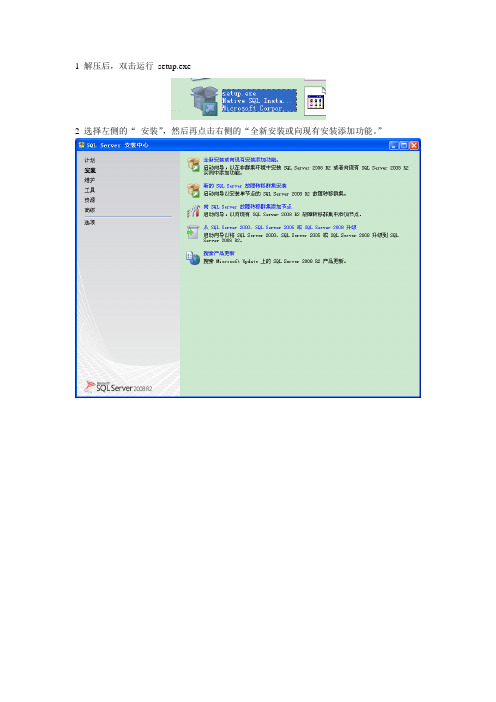
1 解压后,双击运行setup.exe
2 选择左侧的“安装”,然后再点击右侧的“全新安装或向现有安装添加功能。
”
3上边确定后,复制密钥“PTTFM-X467G-P7RH2-3Q6CG-4DMYB”,填入下框,下一步
4接受“许可”,下一步
5点击“安装”
6点击“下一步”后,出现以下界面,再下一步
7在下面的页面中,按以下勾选(特殊用户除外),同时修改安装路径。
两次下一步:
8 出现下面界面,修改实例安装路径(或盘符),点两个下一步:
9 下以下界面中,按如下要求选择相应“帐户名”,点击下一步
“添加当前用户”(该用户应该是windows系统的administrator用户),下一步
11下图直接下一步,后面也下一步:
12 点击“安装”,开始安装了……
安装完毕,点“关闭”
13选择程序打开测试是否安装成功:选择下图的“SQL Server Management Studio”
14按下图输入,密码为安装时输入的123456,点击“连接”
15出现下图界面表示安装成功了:。
Microsoft SQL Server 2008安装图解

Microsoft SQL Server 2008安装图解简介版本:Microsoft SQL Server 2008 R2官方中文版下载地址:/html/4610.html软件大小:1.47G操作系统:Windows 7安装日志下载完成,双击运行图 1 安装文件选择文件解压地址,单击OK图 2 解压目录解压中图 3 解压中解压完成图 4 解压完成打开解压的文件夹,找到setup.exe,双击运行图 5 setup.exe进入SQL Server安装中心后跳过“计划”内容,直接选择界面左侧列表中的“安装”,如图6所示,进入安装列表选择。
图 6 SQL Server安装中心-计划如图7所示,进入SQL Server安装中心-安装界面后,右侧的列表显示了不同的安装选项。
本文以全新安装为例说明整个安装过程,因此这里选择第一个安装选项“全新SQL Server独立安装或现有安装添加功能”。
图7 SQL Server安装中心-安装之后进入“安装程序支持规则”安装界面,安装程序将自动检测安装环境基本支持情况,需要保证通过所有条件后才能进行下面的安装,如图8所示。
当完成所有检测后,点击“确定”进行下面的安装。
图8 安装程序支持规则接下来是SQL Server2008版本选择和密钥填写,本文以“Enterprise Evaluat ion”为例介绍安装过程,密钥可以向Microsoft官方购买,如图9所示。
图9 产品密钥在许可条款界面中,需要接受Microsoft软件许可条款才能安装SQL Server 2008,如图10所示。
图10 许可条款接下来将进行安装支持检察,如图11所示,点击“安装”继续安装。
图11 安装程序支持文件如图12所示,当所有检测都通过之后才能继续下面的安装。
如果出现错误,需要更正所有失败后才能安装。
图12 安装程序支持规则点击下一步,设置角色,选择默认图13 设置角色通过“安装程序支持规则”检察之后进入“功能选择”界面,如图14所示。
SQL_Server_2008安装过程图解

SQL Server 2008 中文版安装图集一直很期待SQL Server 2008 的发布,昨天在微软网站找到了下载地址,3.28G,之所以这么大,是因为该ISO 文件同时包含了IA64、64、x86 三种版本,x86 约占1.5G 多一些,直接下载地址如下:/download/B/8/0/B808AF59-7619-4A71-A447-F597DE7 4AC44/SQLFULL_CHS.iso如果你的机器上已安装有Visual Studio 2008,在安装之前最好安装Visual Studio 2008 SP1,为什么这么做?偶也不知道,只是SQL Server 2008 发行说明中有此一条,我也没试过不安装SP1 有什么后果。
开始安装,启动,WOW,出现了一个CMD 窗口,真不知道微软的开发人员是怎么想的,用命令行程序做载入和系统检查,而且这个CMD 窗口会一直持续到安装结束。
安装程序风格变化很大,相较2005 也有很大变化,见图(点击看大图):上图为安装主界面,包含了有关SQL Server 2008 的各种信息,很直观,开始安装选择:全新SQL Server 独立安装或向现有安装添加功能;一些必需条件检查;Enterprise: JD8Y6-HQG69-P9H84-XDTPG-34MBB然后是产品序列号输入,这也是SQL Server 首次采用此种授权管理方式;从微软网站下载的版本其实和正式版本无异,你如果有正式的序列号,在此输入即可成为正式版;当然在此处你也可以选择安装企业评估版,待以后通过上图的安装中心界面可将试用版升级为其它版本的正式版。
SQL Server 2008 企业版授权协议;安装组件选择,默认情况下什么也没有选中,根据情况选择即可;配置实例并选择安装路径;从图中可以看出,虽然实例安装到了D 盘,但只用了177M,将近2G 的内容都安装到了C 盘;配置各SQL Server 服务的帐户名和启动类型,对开发人员来说非常实用;配置身份验证模式,和以往版本没有什么不同;但新增了一个“指定SQL Server 管理员”的必填项,该管理员是指Windows 帐户,你可以新建一个专门用于SQL Server 的帐户,或点击“添加当前用户”添加当前用户为管理员;同时“数据目录”页可指定各种类型数据文件的存储位置;安装信息汇总,安装前的最后一步;开始安装并安装完成用时大约 1 小时,当然这取决于你安装的组件。
SQLserver2008R2安装步骤

SQLserver2008R2安装步骤安装步骤:⼀、解压完压缩包之后,双击【setup】:左侧选择【安装】-->右侧选择【全新安装或向现有安装添加新功能】⼆、全部通过就点击【确定】,否则可点击【重新运⾏】,解决问题之后再点击【确定】三、选择【输⼊产品密钥】-->输⼊密钥-->【下⼀步】(可⽤的密钥:PTTFM-X467G-P7RH2-3Q6CG-4DMYB)四、勾选【我接受许可条款】-->【下⼀步】五、点击【安装】六、通过了之后,点【下⼀步】这⾥经常会出现⼀个关于“windows防⽕墙设置”的警告,千万不要忽略这个警告。
这个警告的意思是要让你打开windows防⽕墙中sql server 预留的tcp端⼝1433,打开的⽅法可以参考⼀下博⽂:。
七、勾选【SQL Server功能安装】-->【下⼀步】⼋、点击【全选】按钮-->【下⼀步】九、点击【下⼀步】⼗、点击【默认实例】-->【下⼀步】⼗⼀、点击【下⼀步】⼗⼆、弹出【服务器配置】对话框,指定服务账户和排序规则配置,点击【对所有SQL Server服务使⽤相同的账户】在出现的对话框中,点击帐户名后⾯的倒三⾓形-->选择【NT AUTHORITY\SYSTEM】-->【确定】⼗三、【下⼀步】-->选择【混合模式】-->输⼊⽤户名和密码(⾃⼰设置,登陆时⽤)-->点击【添加当前⽤户】-->【下⼀步】⼗四、连续点击【下⼀步】,直到点击【安装】:等待安装完成即可⼗五、运⾏:开始菜单-->所有程序-->sql server 2008 r2 ⽂件夹-->点击sql server management studio-->⾝份验证选择“SQL SERVER ⾝份验证”-->输⼊账号密码-->点击【连接】。
到此就⼤功告成了!!。
SQL SERVER 2008R2中文安装图文教程(win7 64位)
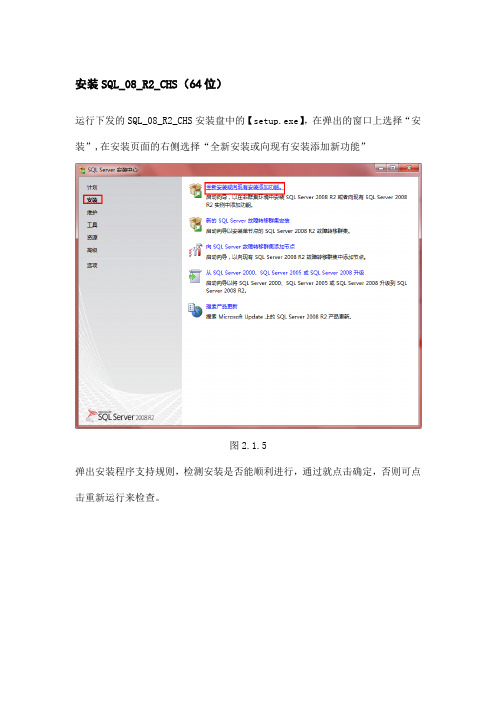
安装SQL_08_R2_CHS(64位)运行下发的SQL_08_R2_CHS安装盘中的【setup.exe】,在弹出的窗口上选择“安装”,在安装页面的右侧选择“全新安装或向现有安装添加新功能”图2.1.5弹出安装程序支持规则,检测安装是否能顺利进行,通过就点击确定,否则可点击重新运行来检查。
图2.1.6在弹出的【产品密钥】对话框中选择【输入产品密钥】选项,并输入SQL Server 2008 R2安装光盘的产品密钥,点击下一步。
图2.1.7在弹出的许可条款对话框中,勾选【我接受许可条款】,并点击下一步。
图2.1.8弹出【安装程序支持文件】对话框,单机【安装】以安装程序支持文件,若要安装或更新SQL Server 2008,这些文件是必须的。
图2.1.9点击下一步弹出【安装程序支持规则对话框】,安装程序支持规则可确定在您安装SQL Server安装程序文件时可能发生的问题。
必须更正所有失败,安装程序才能继续。
确认通过点击下一步。
图2.1.10 勾选【SQL Server功能安装】,点击下一步。
图2.1.11在弹出的【功能选择】对话框中选择要安装的功能并选择【共享功能目录】,点击下一步。
图2.1.12弹出【安装规则】对话框,安装程序正在运行规则以确定是否要阻止安装过程,有关详细信息,请单击“帮助”。
图2.1.13点击下一步,出现【实例配置】对话框。
制定SQL Server实例的名称和实例ID。
实例ID将成为安装路径的一部分。
这里选择默认实例。
图2.1.14点击下一步弹出【磁盘空间要求】对话框,可以查看您选择的SQL Server功能所需的磁盘摘要。
图2.1.15点击下一步,弹出【服务器配置】对话框,指定服务账户和排序规则配置,页面中点击【对所有SQL Server服务使用相同的账户】图2.1.16在出现的对黄框中,为所有SQL Server服务账户指定一个用户名和密码。
图2.1.17点击下一步,弹出【数据库引擎配置】对话框,选择【混合模式】,输入用户名和密码,添加【当前用户】。
- 1、下载文档前请自行甄别文档内容的完整性,平台不提供额外的编辑、内容补充、找答案等附加服务。
- 2、"仅部分预览"的文档,不可在线预览部分如存在完整性等问题,可反馈申请退款(可完整预览的文档不适用该条件!)。
- 3、如文档侵犯您的权益,请联系客服反馈,我们会尽快为您处理(人工客服工作时间:9:00-18:30)。
放入SQL Server 2008光盘,直接运行吧
要求安装.NET那就装吧
再次运行SQL Server 2008安装
单击安装-全新的SQL Server独立安装,如果我们准备好了故障转移群集,那么我们就可以创建故障转移群集SQL
常规检查
选择版本,或者输入密钥自动识别版本
这里选企业版: Enterprise密钥是:JD8Y6-HQG69-P9H84-XDTPG-34MBB
授权协议
支持文件安装点击安装
安装完成开始检查自身
选择安装的功能,SQL数据库和管理工具
选择实例
驱动器检查
选择服务账户,如图选择的是本地系统账户
验证模式:sql和本地模式两种,输入密码,另外添加管理员,可以添加本地组或者当前用户
选择汇报微软选项
运行检查
信息预览确认
开始正式安装
安装完成
单击关闭完成。
